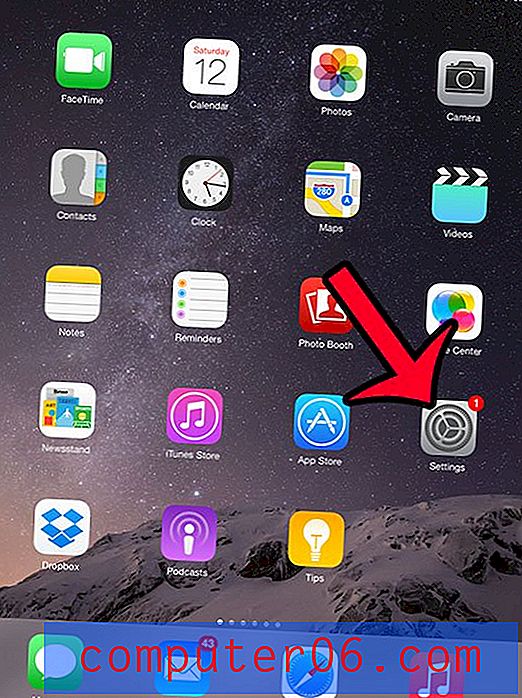Excel 2013에서 "하이퍼 링크 지우기"와 하이퍼 링크 제거의 차이점은 무엇입니까?
Excel 2013에는 웹 페이지 주소 나 파일 위치처럼 보이는 텍스트를 링크로 바꾸는 습관이 있습니다. 이 정보를 사용하여 웹 페이지 나 파일로 클릭 연결하려는 경우 유용하지만 그렇지 않은 경우 문제가 될 수 있습니다. 다행히 Excel에서는 셀에서 링크를 제거 할 수 있지만 매우 비슷한 두 가지 링크 제거 옵션이 있습니다.
아래의 가이드는 "하이퍼 링크 지우기"및 "하이퍼 링크 제거"옵션이 수행하는 작업을 보여 주므로 상황에 맞는 옵션을 선택할 수 있습니다.
Excel 2013에서 사용할 하이퍼 링크 제거 옵션을 결정하는 방법
이 문서의 단계에서는 Excel 2013 스프레드 시트에서 삭제하려는 하이퍼 링크가 있다고 가정합니다. 이 기사를 읽고 Excel 스프레드 시트에서 모든 하이퍼 링크를 제거하는 방법에 대해 자세히 알아볼 수 있습니다. 아래에서 계속하여 워크 시트에서 하이퍼 링크 제거를 고려할 두 옵션의 차이점을 확인할 수 있습니다.
Excel 하이퍼 링크를 삭제할 때 가장 먼저해야 할 일은 링크가 포함 된 셀을 선택하는 것입니다. 아래 이미지와 같이 보일 것입니다.

링크 위로 마우스 커서를 가져 가면 링크를 클릭하여 웹 브라우저에서 링크를 열 수 있음을 알려주는 손이 나타납니다.
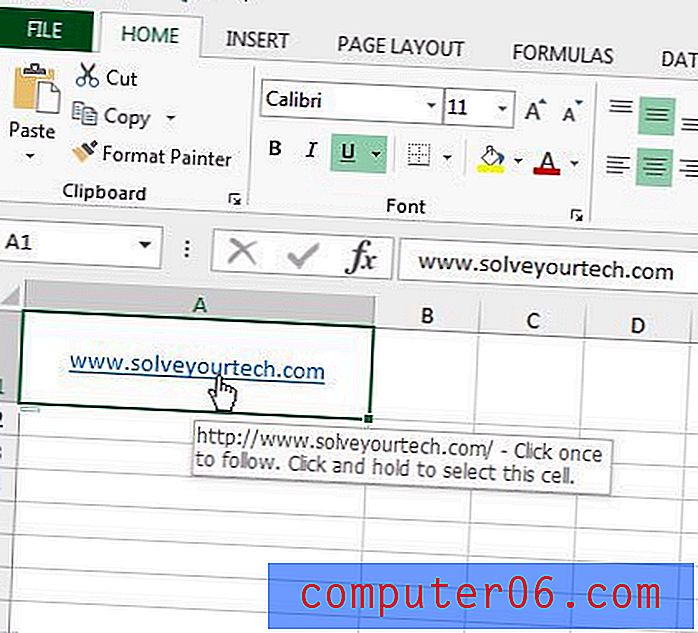
창 상단의 홈 탭을 클릭하면 두 가지 하이퍼 링크 제거 옵션을 모두 찾을 수 있습니다.
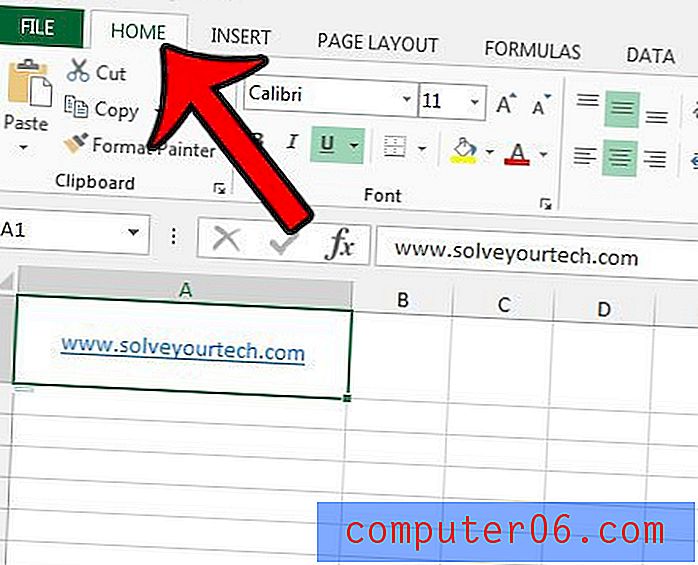
그런 다음 지우기 버튼을 클릭하고 목록에서 옵션 중 하나를 선택하십시오.
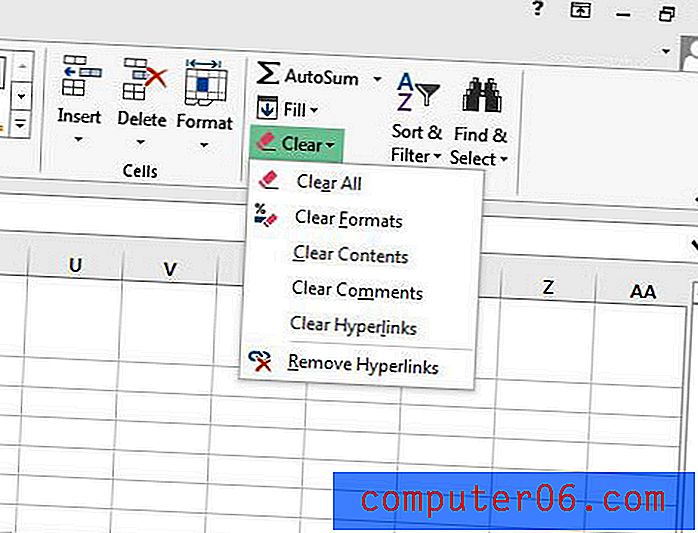
하이퍼 링크 지우기 옵션을 선택하면 밑줄이 그어진 텍스트가 표시됩니다. 그러나 링크 위로 마우스를 가져 가면 더 이상 클릭 할 수 없다는 것을 알 수 있습니다.
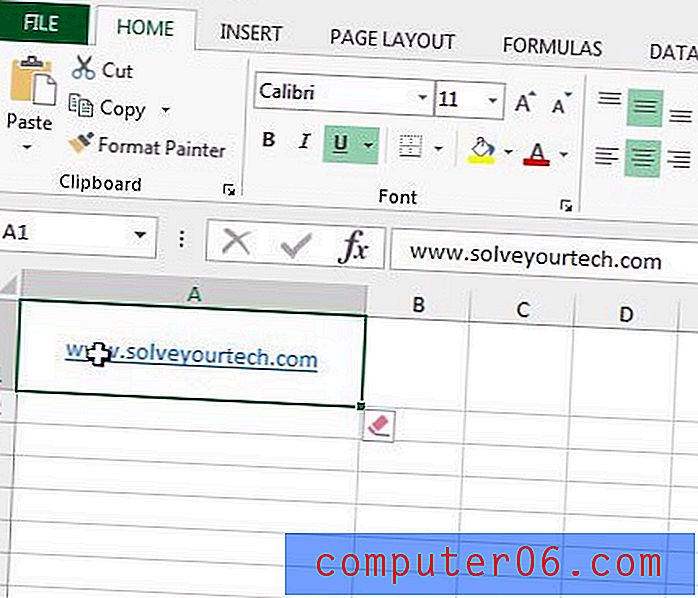
그러나 링크의 클릭 가능한 부분과 시각적 형식을 모두 제거하려면 하이퍼 링크 제거 옵션을 대신 클릭하십시오. 아래 이미지와 같은 내용이 남습니다.
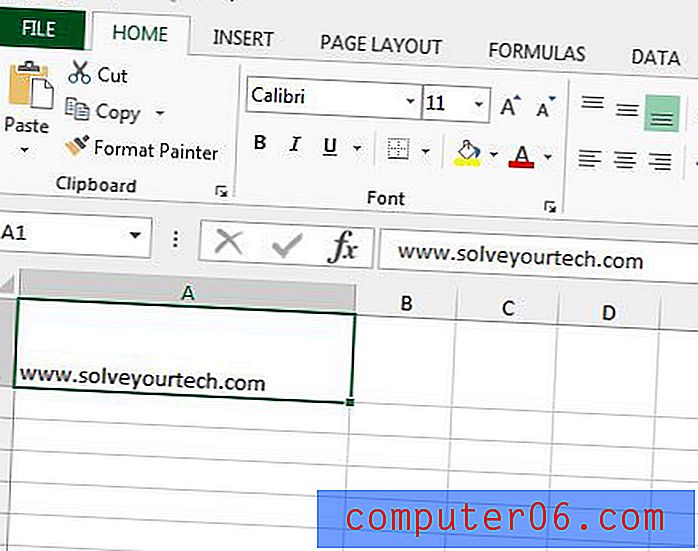
각 개별 구성 요소를 제거하기 어려운 서식이 너무 많은 스프레드 시트가있는 경우 대신 모든 서식을 지우는 것이 좋습니다. 이 안내서 (https://www.solveyourtech.com/removing-cell-formatting-excel-2013/)는 전체 워크 시트를 선택하고 셀에 적용된 서식을 모두 제거하는 빠른 방법을 보여줍니다.